아이폰 자동완성 끄기 스마트 구두점 해제 방법
아이폰에서는 자동완성 기능이 존재한다. 이는 아이폰이 관리하는 빅데이터를 기반으로 내가 읿력할 단어를 아이폰이 자동으로 예측하고 머리 제아하는 기능이다. 예를 들어 안녕이라는 텍스트를 검색하면 안녕하세요, 안녕하십니까 등 관련 단어가 표시되며 입력 중이던 텍스트가 자동으로 완성되는 식이다.
자동완성 왜 불편할까?
이러한 자동완성 기능은 갤럭시에도 존재한다. 자동완성 기능은 편의를 위해 만들어진 기능이며 한정된 상황에서는 도움이 된다고 볼 수도 있으나 대부분의 스마트폰 사용자들은 이에 대해 불편함을 느낀다. 키보드 바로 위에 자동완성 텍스트가 표시되기 때문에 잘못 누르는 경우가 많기 때문이다.
따라서 본인은 스마트폰을 최초로 설정할 때 반드시 자동완성 끄기를 진행하며 대부분의 사람들이 자동완성을 끄고 사용하고 있다. 때문에 오늘은 아이폰 자동완성 기능 끄기 방법과 더불어 스마트 구두점이라는 문장을 종료할 때마다 자동으로 마침표를 추가해주는 기능 또한 끄거나 켜는 법에 대해 알아보고자 한다.
아이폰 자동완성 끄기 방법, 스마트 구두점 해제 방
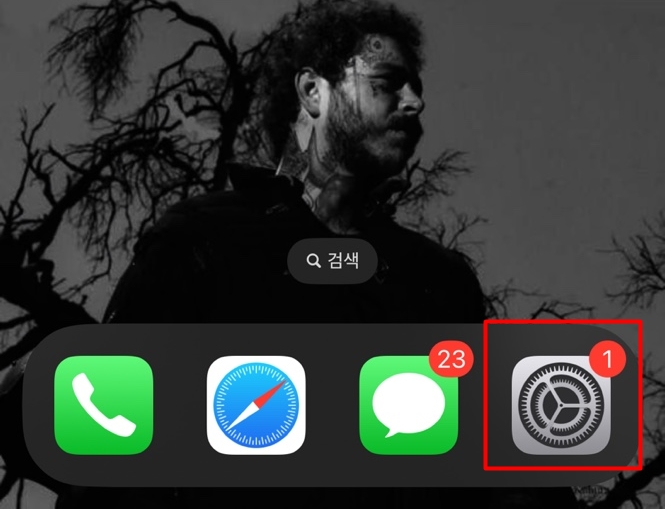
아이폰 자동완성 끄기 설정과 아이폰 스마트 구두점 끄기 설정은 동일한 곳에 위치해 있다. 먼저 아이폰 기본 앱 중 하나인 설정을 찾아 실행해준다.
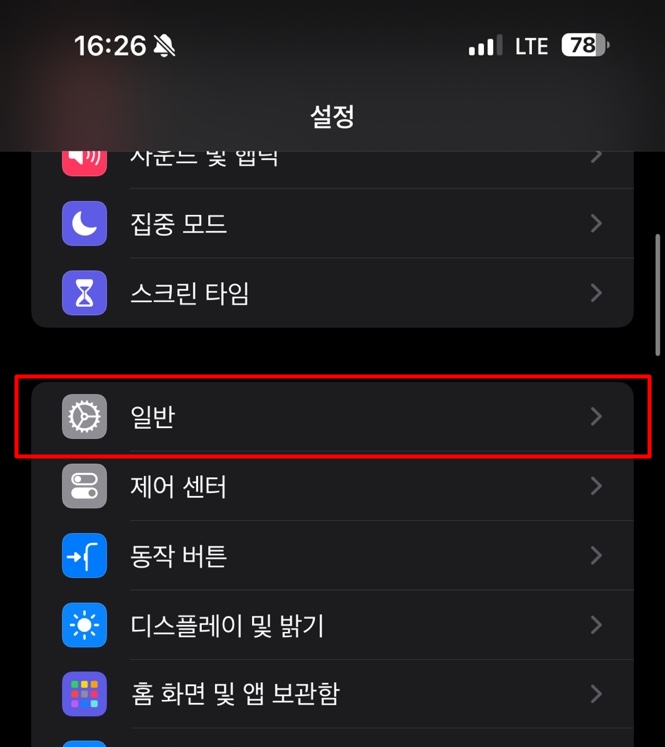
하단으로 스크롤을 드래그하여 제어센터 위에 위치해 있는 일반 탭을 클릭해준다.
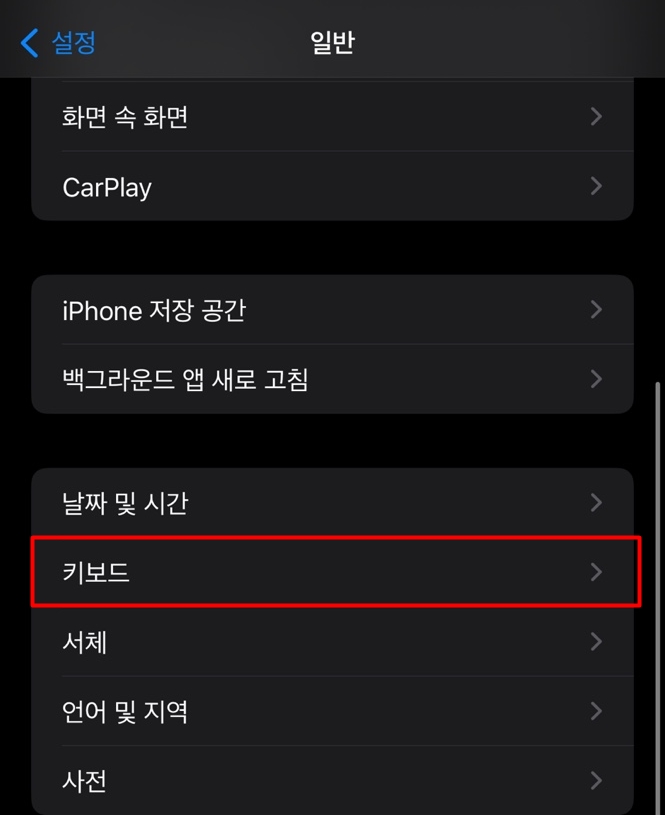
일반 탭에서 들어가면 날짜 및 시간, 백그라운드 앱 새로고침, iPhone 저장 공간 등 다양한 메뉴들이 눈에 들어올 것이다. 해당 목록 중 아이폰 자동완성 끄기와 스마트 구두점 해제를 위해 키보드를 찾아 들어가준다.
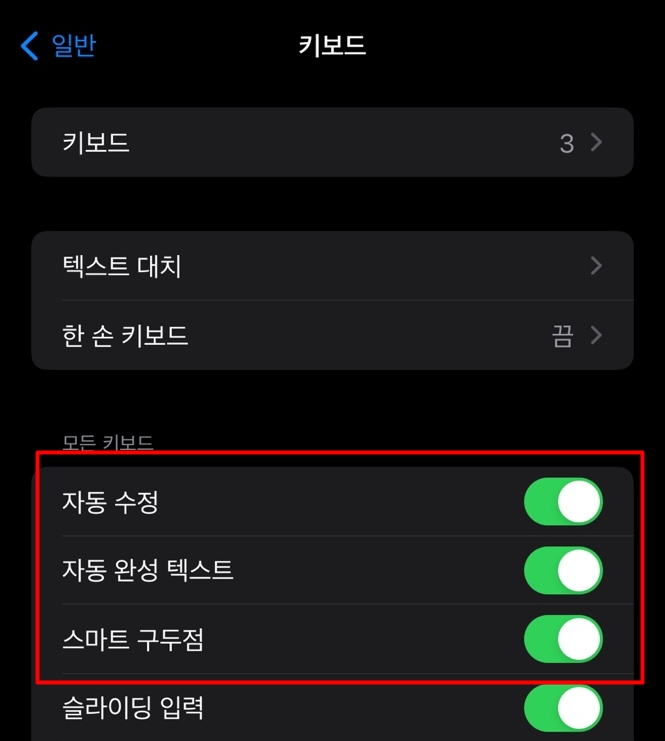
해당 키보드 메뉴에서 모든 키보드 항목에서 맨 위부터 자동 수정, 자동완성 텍스트, 스마트 구두점 등 총 3가지 설정이 보일 것이다. 자동 수정과 자동 완성 텍스트를 끌 경우 앞서 설명했던 자동완성이 꺼지게 된다. 또한 스마트 구두점 설정을 체크해줄 경우 스마트 구두점이 해제되어 더이상 아이폰 키보드에서 스마트 구두점이 나타나지 않게 된다.
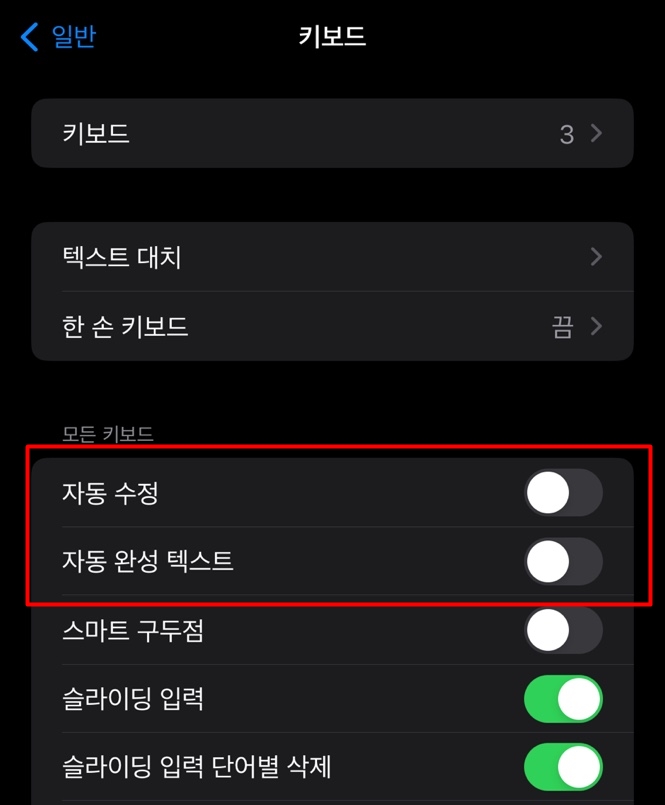
해당 항목이 불편한 유저의 경우 위 화면과 같이 세가지 항목을 체크하여 해제시켜 준다.
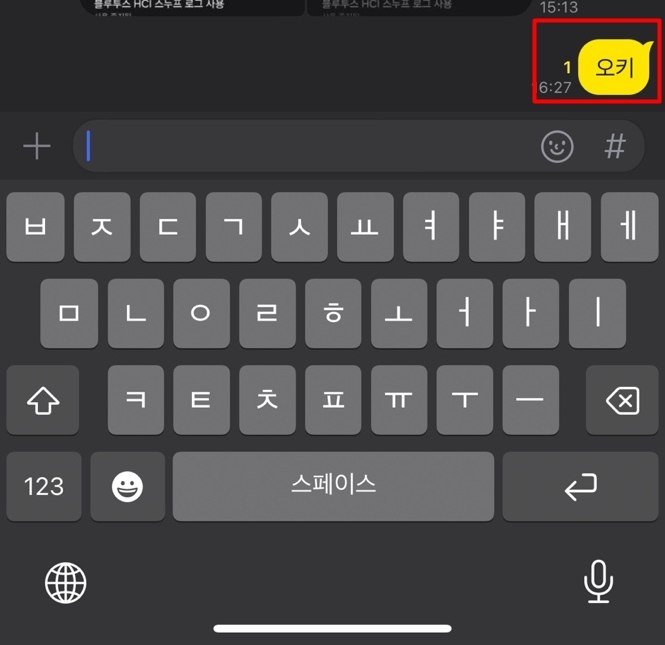
이러한 과정을 마치게 되면 위와 같이 아이폰 키보드에서 자동 완성 문자가 나타나지 않으며, 마지막 문구에서 스페이스 바를 더블 탭하여도 스마트 구두점이 나타나지 않는 것을 확인해 볼 수 있다.
여기까지 아이폰 자동완성 끄기 방법과 스마트 구두점 해제 방법이었다. 해당 설정은 본인이 원하는 상황에서 껐다 키는 것을 반복할 수 있기에 각자의 편의에 맞춰 설정을 활용하기 바란다.